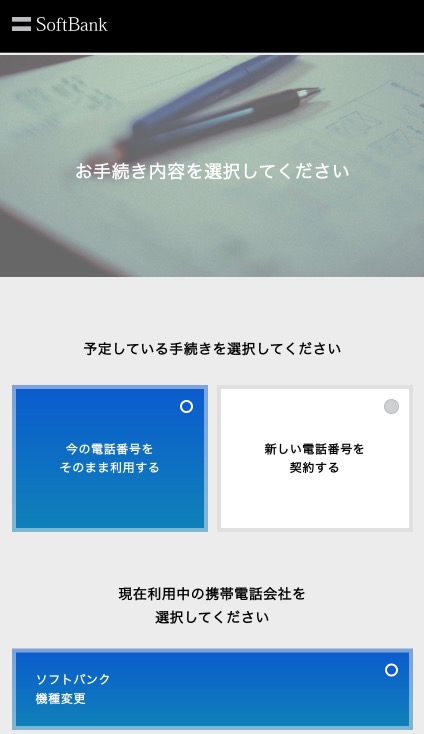ゴリラ
ゴリラ
ソフトバンクもeSIMに対応しています。
本記事では、ソフトバンクで「eSIM」を使うメリットから申し込み方法、SIMからeSIMへの切り替え方法などを紹介します。
- eSIMのメリットは「オンライン完結で最短即日(30分)で開通する」、「デュアルSIMが使える」など
- ただしソフトバンクは、動作未確認の機種が多い
※ 正直スマホはアフィリエイトプログラムに参加しています(メディアポリシー)。
※この記事の更新日は冒頭に記載のとおりです。最新の情報は各社公式サイトおよびオンラインショップでご確認ください。
 ゴリラ
ゴリラ
「eSIMとは?」から説明するから、申込み、切り替え方法が知りたい人は、目次から飛んでくれよな〜!
目次
eSIMってどんなサービス?
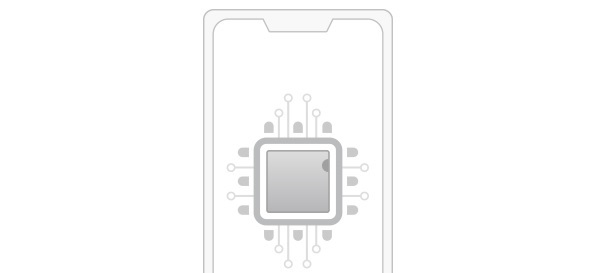
eSIMは、スマホの本体にあらかじめ埋め込まれた本体一体型の「SIM」のことです。
SIMは、スマホで通信・通話するための身分証のようなもので、これまでは「SIMカード」をスマホに挿して使ってきました。

一方の「eSIM」は、本体の中にあらかじめ内臓されたSIMに、オンラインで情報を書き込みます。
そのためSIMカードの郵送が必要なく、めちゃくちゃ早く開通できるわけです。
eSIMなら「デュアルSIM」で使える
もうひとつメリットが「デュアルSIM」です。
「デュアルSIM」は、1つのスマホに2つのSIMをセットするものです。通信を使い分けたり、2つの電話番号で同時待ち受けしたりできます。
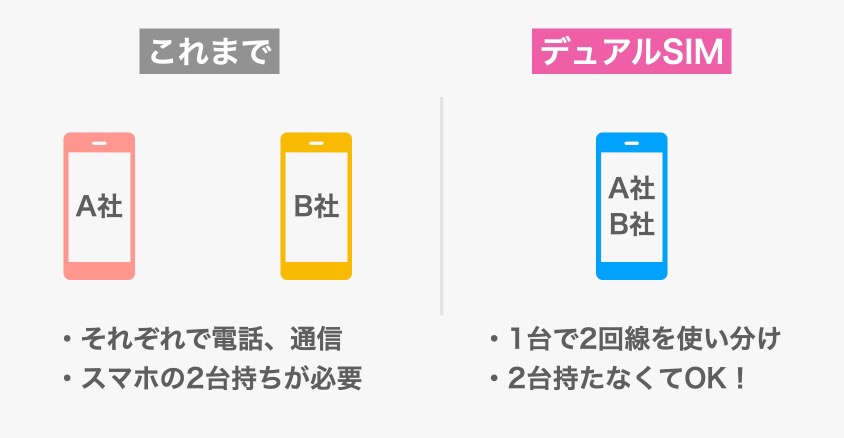
国内で販売される機種は物理的なSIMカードが1枚までしか入れられない機種が多いです。しかしSIMカードとeSIMを併用すれば、デュアルSIMが使えます。
デュアルSIMにすれば、1つのスマホで
- 仕事用・プライベートの電話番号を使い分ける
- 通信障害に備えて安い「サブ回線」を併用する
- 格安SIMを追加して、大容量を格安で使えるようにする
など使い方の幅が広がります。
たとえばソフトバンクをeSIMにして、サブで楽天モバイルのSIMを追加する、といったことができるようになります。
ソフトバンクのeSIMの対応端末(動作確認済み機種)
対応機種はこちら(ソフトバンク公式)から確認できます。
たとえば、執筆時点におけるiPhone、Pixel、GalaxyなどのAndroid端末の対応状況は以下の通り。
- iPhone:XS / XR以降で全て対応
- Google:Pixel 4以降で全て対応
- Galaxy:A23 5G / Z Flip4 / Z Fold4 以降
現状は、動作未確認の機種も多いです。
「eSIMの機能は備えているけれど、動作が未確認」という端末もあります。これらの端末でも基本的に使えるはずですが、自己責任となります。
オンラインショップでeSIMを申し込む流れ
オンラインショップでeSIMを契約して、開通するまでの流れを見ていきましょう。
- オンラインショップでeSIMを申し込み
- eSIMのプロファイルをダウンロード
- 回線の切り替え
eSIMだけの契約、スマホのセット購入、機種変更もすべて流れは同じです。
①オンラインショップでeSIMを申し込み
まずは、オンラインショップでeSIMを申し込みます。
eSIMだけを申し込む場合は、SIM契約のページ(ソフトバンク公式)の「購入する」ボタンの下にある「eSIMをご希望の方はこちら」から進み、画面に従って手続きを完了させます。
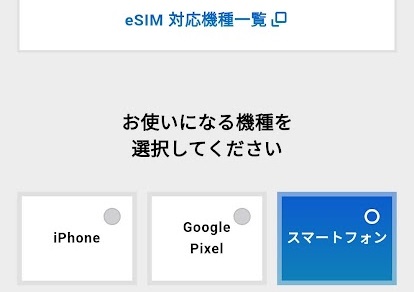
スマホをセット購入する方は、オンラインショップにアクセス後、欲しい機種を選択。手続きを進めると、SIMの選択画面があるので、そこでeSIMを選択しましょう。
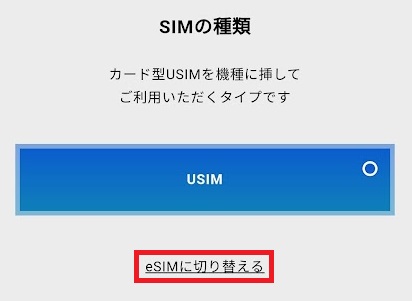
新規契約・乗り換えの方は、スマホでアクセスしてください。パソコンだと、以下の表示が出て先に進めません。
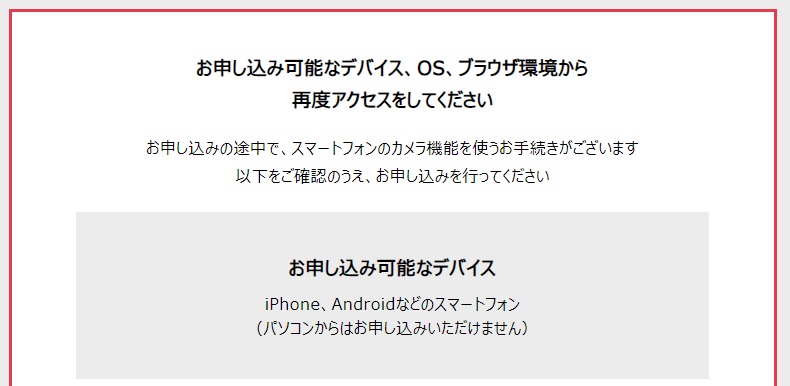
②eSIMのプロファイルをダウンロード
申し込み後、審査が完了するとメールが届きます。
- メールに記載のURLからログイン
- 画面に表示されるQRコードを読み取る
- eSIMプロファイルをインストール
という感じで進めていきます。
スマホをセット購入した場合は、商品が届き次第、手続きを進めることになります。
③ 回線の切り替え
画面に沿って「eSIMの利用を開始する」のボタンを押せば、回線の切り替えが受け付けされます。
回線切り替えには受付時間があります。早朝や深夜の手続きは注意してください。
- 乗り換え:午前9時~午後8時30分(年中無休)
- 機種変更:午前9時から午後10時30分(年中無休)
切り替え手続きは通常30分ほどで完了します。混雑状況によっては2~3時間かかることもあるとのことです。
「eSIMの利用を開始する」のボタンを押して、すぐに利用を開始できるわけではないので、注意してください。
おお、ソフトバンクesimに切り替え完了
プロファイルダウンロードして、eSIMの利用を開始する、のボタン押しても通信できない…ってなって焦ったけど、しばらくしたら切り替え完了の連絡来て、アンテナ📶 たった。
esim=ソフトバンク、楽天
+物理SIM=NURO
になった— はるぽい (@harupoiyuru) April 11, 2022
SIMカードからeSIMに切り替える方法
SIMカード⇒eSIMの切り替える方法は、次の2つがあります。
- オンラインで切り替える(無料)
- 店舗に来店して切り替える(手数料3,850円)
オンラインで切り替える(無料)
オンラインで切り替える場合は、切り替え手続き用のページにアクセスし、画面に沿って手続きします。
- 切り替え手続き用のページにアクセス
- 画面に沿って手続きを完了させる
- eSIMプロファイルのダウンロードなどの設定をする
eSIMなので本来は不要なのですが、手続き上、配送先情報の入力なども必要となります。
また、申し込みの際は、利用端末のIMEI(端末識別番号)も入力します。
▼IMEIの確認方法▼
- iPhone
「設定」>「一般」>「情報」 - Android
「設定」>「システム」>「端末情報」など
切り替え手続き用のページで手続き後、eSIMプロファイルのダウンロードなどの設定をして、eSIMへの切り替えは完了です。
店舗で切り替える(手数料3,850円)
店舗でも手数料3,850円を支払えば、手続きできます。
事前に来店予約をして、手続きしましょう。店舗検索はこちら(公式)から。
ソフトバンクでeSIMを再発行する方法は?
eSIMを再発行する方法は以下。
- Wi-FiをOFFにして、ソフトバンク回線でMy SoftBankへログイン
- 下の方にある「eSIMの設定(eSIM再発行手続き)」を選択し、画面に沿って申し込み
- メールのURLから手続きを進め、eSIMのプロファイルをダウンロード
- 注意事項を確認の上、「同意する」にチェックをし、回線の切り替えをする
なお、回線を切り替える前にeSIMを再発行して、再度インストールすることはできません。
回線を切り替える前に再発行のお手続きを行うことはできません。
回線を切り替え前の状態で再インストールを希望する場合は、一度お申し込みをキャンセルして、改めてeSIMのお申し込み手続きを行ってください。
上手く通信できないなどで、回線切り替え前にeSIMプロファイルを削除してしまった場合は、一度キャンセルして、申し込みをやり直す必要があります。
この手のミスがめちゃくちゃ多いようなので、注意してくださいね。
【注目】ソフトバンク以外でもeSIMが使える
ソフトバンク以外でもeSIMが使えます。キャリア、サブブランド、オンライン専用ブランド……、eSIMに対応しているサービスが増えてきました。
まとめ
eSIMなら自宅にいながら、即日に開通させることができます。30分ほどで通信・通話が使えるようになります。
思い立ったらすぐに通信が使えるのが最大の魅力ですね。
また、デュアルSIMでスマホを使いたい場合も、多くの機種でeSIMが必須になります。
ちなみに:契約するならソフトバンクオンラインショップがお得です
ソフトバンクを検討しているのであれば、店舗よりも公式オンラインショップがお得です!
- 自宅受け取りなら手数料がかからない(3,850円お得)
- 頭金がかからない(3,000〜1万円くらいお得)
- オプションやしつこい営業がない
- 待ち時間なし・24時間契約できる
金銭的メリット(10,000円以上お得になることも!)も大きいのですが、精神的メリット(待ち時間なし、営業なし)も無視できず、普通にオススメです。
これから契約する人はぜひ使ってみてください!